어떻게 Excel에서 BIN2OCT 기능을 사용하려면
이 기사에서는 Excel에서 BIN2OCT 함수를 사용하는 방법에 대해 알아 봅니다. Excel의 BIN2OCT 함수는 기수 2의 이진 표현을 8 진수 (기수 = 8)로 변환하는 데 사용됩니다.
아래 표는 가장 많이 사용되는 몇 가지 기수와 그 기수를 보여줍니다.-숫자
|
Base |
radix |
Alpha-Numeric Characters |
|
Binary |
2 |
0 – 1 |
|
Octal |
8 |
0 – 7 |
|
Decimal |
10 |
0 – 9 |
|
hexadecimal |
16 |
0 – 9 & A – F |
|
hexatridecimal |
36 |
0 – 9 & A – Z |
이진수는 기수 2를 나타냅니다. 이진수 0과 1의 표현에는 2 자리 만 사용됩니다. 여기서 8 진수 표현은 0, 1, 2, 3, 4, 5, 6, 7의 8 자리 숫자입니다. 아래 표는 더 잘 이해하는 데 도움이 될 것입니다.
|
Binary |
Decimal |
Octal |
|
0000 |
0 |
0 |
|
0001 |
1 |
1 |
|
0010 |
2 |
2 |
|
0011 |
3 |
3 |
|
0100 |
4 |
4 |
|
0101 |
5 |
5 |
|
0110 |
6 |
6 |
|
0111 |
7 |
7 |
|
1000 |
8 |
10 |
변환 공식은 다음과 같습니다.
4 비트의 예를 들어 보겠습니다.
0111 (이진수) = 2 ^ 3 ^ x 0 + 2 ^ 2 ^ x 1 + 2 ^ 1 ^ x 1 + 2 ^ 0 ^ x 1 = 7 (8 진수)
BIN2OCT 함수는 기수 2의 이진수를 기수 8의 8 진수로 변환합니다.
구문 :
=BIN2OCT ( number, [places] )
숫자 : 이진수. 숫자는 10 자 (10 비트)를 초과 할 수 없습니다.
[장소] : [선택 사항] 결과가 숫자까지 표현 된 숫자.
함수에 대한 입력 값은 10 자 (10 비트)를 초과 할 수 없습니다. 첫 번째 숫자는 숫자의 부호 (양수 또는 음수)를 반환하고 기타 9는 부호 뒤의 값을 반환합니다. (음수는 1, 양수는 0).
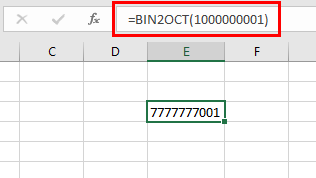
음수를 얻으려면 입력 숫자는 음수 부호를 나타내므로 1로 시작하는 10 개의 문자가 있어야합니다. 음수는 2의 보수 표기법을 사용하여 계산됩니다. 10 자 미만이면 함수는 앞에 기본 0을 고려합니다. 10 자 이상이면이 함수는 #NUM! 오류.
이제 몇 가지 예제에서 사용하여 기능을 더 이해해 보겠습니다.
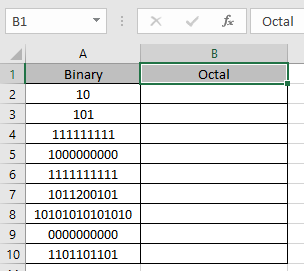
여기 이진 열에 몇 가지 이진 값이 있습니다. 이 이진수를 8 진수 값으로 변환해야합니다.
8 진 열에 공식을 사용하십시오.
=BIN2OCT (A2)
A2 : 셀 참조로 함수에 제공되는 숫자 BIN2OCT 함수에 대한 값은 셀 참조로 제공됩니다.
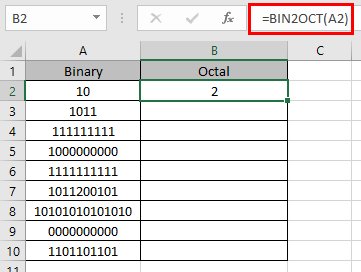
2 진법 (2 진)의 10에 대한 BIN2OCT 표현은 10 진법 (8 진)의 2입니다.
이제 Ctrl + D 단축키를 사용하여 수식을 다른 셀에 복사합니다.
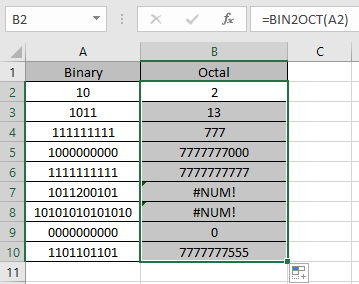
여기에서 볼 수 있듯이 BIN2OCT 함수는 입력 값의 결과를 반환합니다.
참고 :
-
숫자는 Excel에서 따옴표 또는 셀 참조없이 직접 함수에 대한 인수로 제공 될 수 있습니다.
-
이 함수는 음수 십진수의 경우 [자리] 수를 고려하지 않습니다.
-
입력 된 [자리] 숫자가 정수가 아니면 함수에 의해 잘립니다.
-
입력 번호는 유효한 이진 숫자 여야합니다.
-
입력 된 숫자가 10 자리 미만인 경우 함수는 숫자 왼쪽에 0을 사용하여 10 자 이진수 값을 완성합니다.
-
이 함수는 #VALUE! 오류 .. 입력 번호가 텍스트이거나 숫자가 아닌 경우.
-
입력 된 [장소] 번호가 텍스트이거나 숫자가 아닌 경우.
-
-
이 함수는 #NUM! Error .. 입력 문자가 10 자리를 초과하는 경우.
-
입력 번호가 유효한 이진 표현식이 아닌 경우.
-
입력 숫자에 분수 부분 또는 소수 부분이있는 경우 :
-
010111.101 Excel에서 BIN2OCT 기능 사용 및 셀 참조 방법을 이해 하셨기를 바랍니다. 여기에서 Excel 수학 변환 함수에 대한 더 많은 기사를 살펴보십시오. 위 기사에 대한 질문이나 피드백을 자유롭게 말씀해주십시오.
관련 기사
link : / mathematical-functions-excel-ln-function [Excel LN 함수 사용 방법]
link : / excel-formula-and-function-how-to-use-the-imexp-function-in-excel [Excel에서 IMEXP 함수를 사용하는 방법]
link : / excel-formula-and-function-how-to-the-imconjugate-function-in-excel [Excel에서 IMCONJUGATE 함수를 사용하는 방법]
link : / mathematical-functions-how-to-use-the-imargument-function-in-excel [Excel에서 IMARGUMENT 함수를 사용하는 방법]
link : / mathematical-functions-how-to-use-the-combin-function-in-excel [Excel에서 COMBIN 함수를 사용하는 방법]
link : / mathematical-functions-how-to-use-the-permut-function-in-excel [Excel에서 PERMUT 함수를 사용하는 방법]
인기 기사
link : / excel-generals-how-to-edit-a-dropdown-list-in-microsoft-excel [드롭 다운 목록 편집]
link : / tips-conditional-formatting-with-if-statement [If with conditional format]
link : / logical-formulas-if-function-with-wildcards [If with wildcards]
link : / lookup-formulas-vlookup-by-date-in-excel [Vlookup by date]